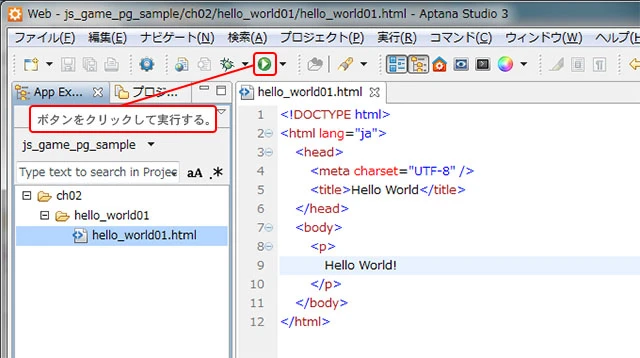
ブラウザでHTMLを実行する方法
Webページを作成する際に欠かせないHTML。しかし、HTMLファイルを作成したものの、実際にどのようにブラウザで表示すれば良いのか迷ってしまう方もいるかもしれません。この記事では、HTMLファイルをブラウザで実行する方法について、初心者の方でも理解しやすいよう丁寧に解説していきます。
HTMLファイルの実行は非常に簡単!
HTMLファイルを実行する方法は、拍子抜けするほど簡単です。作成したHTMLファイルをダブルクリックするだけで、ブラウザが自動的に起動し、Webページが表示されます。
具体的な手順
実際にHTMLファイルを実行する手順は以下の通りです。
- 任意のテキストエディタでHTMLファイルを作成します。
- 作成したHTMLファイルを拡張子「.html」で保存します。(例:sample.html)
- 保存したHTMLファイルをダブルクリックします。
これだけで、ブラウザが起動し、作成したHTMLファイルの内容が表示されます。
簡単なHTMLファイルを作成して実行してみよう!
実際に簡単なHTMLファイルを作成し、ブラウザで実行してみましょう。
サンプルコード
<!DOCTYPE html>
<html lang="ja">
<head>
<meta charset="UTF-8">
<title>初めてのHTML</title>
</head>
<body>
<h1>こんにちは、世界!</h1>
</body>
</html>
実行結果
上記のコードを「sample.html」というファイル名で保存し、ダブルクリックすると、ブラウザが開き「こんにちは、世界!」と表示されます。
HTMLファイルの実行に関するQ&A
Q1: ダブルクリックしてもブラウザが開かない場合は?
A1: HTMLファイルの関連付けが正しく行われていない可能性があります。以下の手順で関連付けを確認・変更してください。
- HTMLファイルを右クリックし、「プロパティ」を選択します。
- 「全般」タブ内の「開く」の項目を確認します。デフォルトのブラウザが設定されていない場合は、「変更」ボタンをクリックし、任意のブラウザを選択してください。
Q2: 特定のブラウザでHTMLファイルを開きたい場合は?
A2: HTMLファイルを右クリックし、「プログラムから開く」→「別のプログラムを選択」の順に選択します。表示された一覧から、開きたいブラウザを選択してください。
Q3: HTMLファイルの内容が正しく表示されない場合は?
A3: HTMLのコードに誤りがないか確認してください。よくある誤りとしては、タグの閉じ忘れや、属性値のクォーテーションマークの付け忘れなどがあります。ブラウザの開発者ツールを利用すると、エラー箇所を特定することができます。
この記事が、HTMLファイルの実行方法を理解する一助となれば幸いです。